Cómo utilizar la navegación privada con Safari para iOS 14, iOS 13, 12, 11, 10, 9, etc.
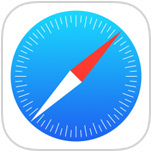
La navegación privada es un modo de navegación opcional de Safari que evita que se guarden los datos de la sesión de navegación, lo que significa que no se almacenarán ni recopilarán archivos de caché, cookies o historial de navegación de iOS, lo que hace que una sesión sea bastante anónima para el cliente.
Usar la navegación privada Safari es una opción de navegación popular por una amplia variedad de razones y ahora es más fácil de usar en todos los iPhone, iPad y iPod touch, ya que ahora puede cambiar la configuración directamente a Safari y sin perder todos los Safari existentes. páginas del navegador. Esto ofrece mejoras considerables con respecto a lo que existía anteriormente, pero al igual que la mayor parte de iOS publica la revisión principal, puede ser confuso encontrarlo hasta que te lo hayan dicho.
Usar la navegación privada en Safari con iOS 14, iOS 13, iOS 12, iOS 11, iOS 10, iOS 9, iOS 7 e iOS 8 (o posterior) es muy fácil, y la función funciona igual en iPhone, iPad e iPod touch. Este tutorial le mostrará cómo utilizar esta gran función.
Cómo utilizar la navegación privada en Safari para iPhone y iPad con iOS 14, iOS 13, iOS 12, iOS 11, iOS 10, iOS 9, iOS 8 y iOS 7
Necesita una versión bastante moderna de iOS para acceder al modo de navegación privada de esta manera, así es como funciona:
- Abra Safari en iOS como de costumbre
- Vaya a cualquier página web y toque la URL para que la barra de URL y los botones de navegación estén visibles
- Toque el icono del panel de la esquina, que parece dos cuadrados superpuestos
- Seleccione la opción «Privado» para habilitar el modo de navegación privada, luego elija una de las dos opciones para las páginas web existentes:
- Cerrar todo: como suena, cierre todas las ventanas de páginas web existentes, iniciando efectivamente una nueva sesión de navegación privada, mientras pierde todos los paneles y pestañas existentes.
- Mantener todo: mantenga todas las ventanas y paneles existentes de la página web, convirtiéndolos en sesiones privadas

La configuración «Conservarlos todos» es ideal para la mayoría de los usuarios si no desea perder sus ventanas anteriores y si usa la navegación privada en otros dispositivos para conectarse a un servicio web o cuenta en línea, probablemente sea la mejor opción. La opción «Cerrar todo» suele ser más útil al salir del modo privado.
La navegación privada es muy fácil de identificar cuando se activa, porque los elementos de la ventana del navegador se vuelven gris oscuro, tanto en la pantalla de una página web individual como en la pantalla del panel de pestañas del navegador.

Tenga en cuenta que iniciar y cerrar sesión en el modo privado no hará que pierda el caché, el historial o las cookies previamente almacenados, y la eliminación de los datos de su navegador Safari debe realizarse por separado utilizando las opciones de Configuración de Safari, que también proporcionan una opción específica del sitio. Eliminar configuración para eliminar datos de sitios y dominios individuales.
Se puede salir de la navegación privada en cualquier momento, repita los mismos pasos anteriores, pero esta vez haga clic en la opción «Privado» nuevamente, anule la selección. Aún tendrá la opción de cerrar todas o mantener todas las páginas web existentes, cualquiera de las cuales se volverá privada y volverá al modo de navegación normal.
Los usuarios que tengan versiones anteriores de iOS instaladas en su iPad o iPhone encontrarán la opción almacenada exclusivamente en Configuración.
